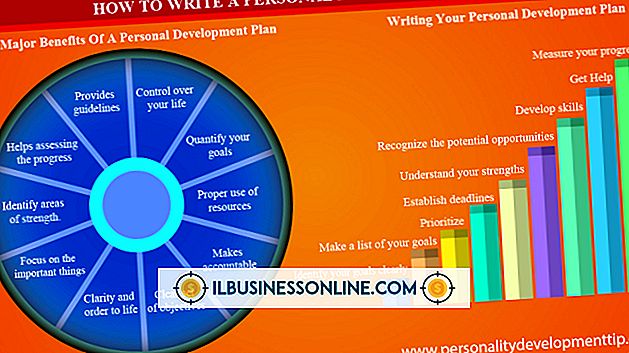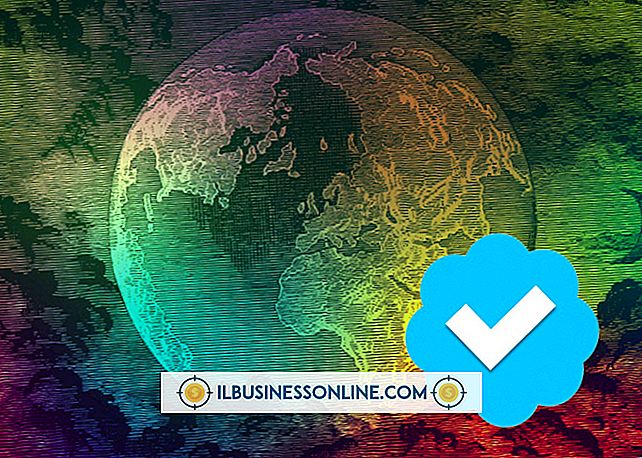操作を完了できません:Outlookで致命的なエラーが発生しました

特定のタスクを実行しようとしたときにMicrosoft Outlookがクラッシュした場合は、さまざまな要因が原因でエラーが発生する可能性があるため、問題の原因を特定するのに時間がかかることがあります。 たとえば、プログラムファイルが見つからないか破損しているか、プロファイルが破損している可能性があります。 アドインがインストールされている場合は、1つ以上の拡張機能がOutlookの動作にも干渉している可能性があります。 残念ながら、この問題を解決する唯一の方法は、エラーメッセージが表示されなくなるまでアプリケーションをトラブルシューティングすることです。
Outlookを修復または再インストールする
Microsoft Outlookを修復すると、個人データや設定に影響を与えることなく、重要なファイルを置き換えたり修正したりできます。 Office 2013を実行している場合は、クイック修復またはオンライン修復を実行できます。 最良の結果を得るには、クイック修復ではなくオンライン修復を実行してください。 後者の方が速く、インターネットへの接続を必要としませんが、このプロセスはオンライン修復ほど完全ではなく、特定の問題を修正できない可能性があります。 アプリケーションを修復してもOutlookがクラッシュし続ける場合は、電子メールクライアントをアンインストールしてから再インストールしてください。 コントロールパネルの[プログラムと機能]でOutlookを修復または削除できます。
Outlookデータファイルを修正する
特定のアカウントから操作を実行したときにのみエラーが発生する場合は、Outlookデータファイルが破損している可能性があります。 デフォルトでは、情報はWindows 8および8.1の%userprofile%\ AppData \ Local \ Microsoft \ Outlookフォルダに保存されています。 データファイルの問題を確認して修復するには、メールクライアントを閉じて、[アプリ]画面からMicrosoft Outlookの受信トレイ修復ツールを開きます( "Windows-Q")。 「Outlook」フォルダからPSTファイルを参照して選択します。 [スタート]をクリックすると、ユーティリティは検出した問題をスキャンして修復します。 次回Outlookを起動したときに、フォルダ一覧に "Recovered Personal Folders"という名前のフォルダが表示されることがあります。 フォルダには修復済みのアイテムが含まれています。
Outlookを更新してアドインを削除する
自動更新を無効にしている場合は、特定のパッチによってMS Office全般またはOutlookに特に影響を与える問題が修正される可能性があるため、毎週1回、新しい更新プログラムについてWindows Updatesをスキャンする必要があります。 Settingsチャーム( "Windows-I")からPCの設定を開き、Windows 8のWindows UpdatesタブまたはWindows 8.1のUpdate&Recoveryタブで「今すぐ確認」をクリックします。 該当する場合は、「今すぐインストール」をクリックしてアップデートをダウンロードし、システムにパッチを適用します。 アドインがOutlookプロセスを妨害している可能性があるかどうか確認するために、セーフモードで電子メールクライアントを実行する必要もあります。 Apps画面からOutlook.exe / safeを実行し、問題を再現してみてください。 アプリケーションが意図したとおりに動作する場合は、Outlookの[オプション]の[アドイン]タブから各アドオンを1つずつ無効にして、問題のある拡張子を特定します。
システムの復元を実行する
最近システムを変更した後で問題が発生し、トラブルシューティングでエラーを解決できない場合は、コンピュータを以前の状態に復元してください。 Windows 8(Windows 8.1ではシステムの復元は利用できません)の場合、コントロールパネル( "Windows-X")で "Recovery"を検索してください。 [システムの復元を開く]をクリックし、画面の指示に従って復元ポイントを選択して読み込みます。 どの復元ポイントを選択すればよいかわからない場合は、[日付と時刻]をクリックして、システム状態がいつ作成されたかに基づいてポイントを整理することができます。